欢迎使用Small PDF转换成WORD转换器,这里为您提供SmallPDF转换器最新资讯以及SmallPDF转换器 相关基础教程、使用技巧、软件相关知识、软件激活、升级及常见问题等帮助。
发布时间:2024-10-06 09:20:40
在处理数据和信息时,将PDF文件转换为Excel表格是个人用户和企业用户的常见需求。然而,许多人在面对这项任务时往往感到困惑和无助。为了更方便地处理和分析数据,总是希望找到一个简单、快捷、可靠的方法来完成这个转换过程。那么,如何将PDF转换成Excel表格呢?请不要担心,下面就来推荐六个高效且简单的方法,一起来看下吧。

一、选择在线工具
将PDF转换成Excel表格,可以先行探讨一下在线转换工具,此举对懒人而言尤为便捷。只需打开浏览器,输入“PDF转Excel在线工具”进行搜索,挑选信赖平台。上传PDF文件,执行转换,短短几秒即可生成Excel表格。操作简易至极。然而,需留意部分工具可能对文件大小设限或要求注册,故选择时应慎重审视。在线转换器之优势在于无需安装软件,即可实现网页即用。这对于电脑新手而言,无疑是便捷之选。多数在线服务亦免费提供,可轻松解决PDF至Excel的转换问题。然而,频繁使用时,我推荐探索其他解决方案,因在线服务稳定度有时堪忧。
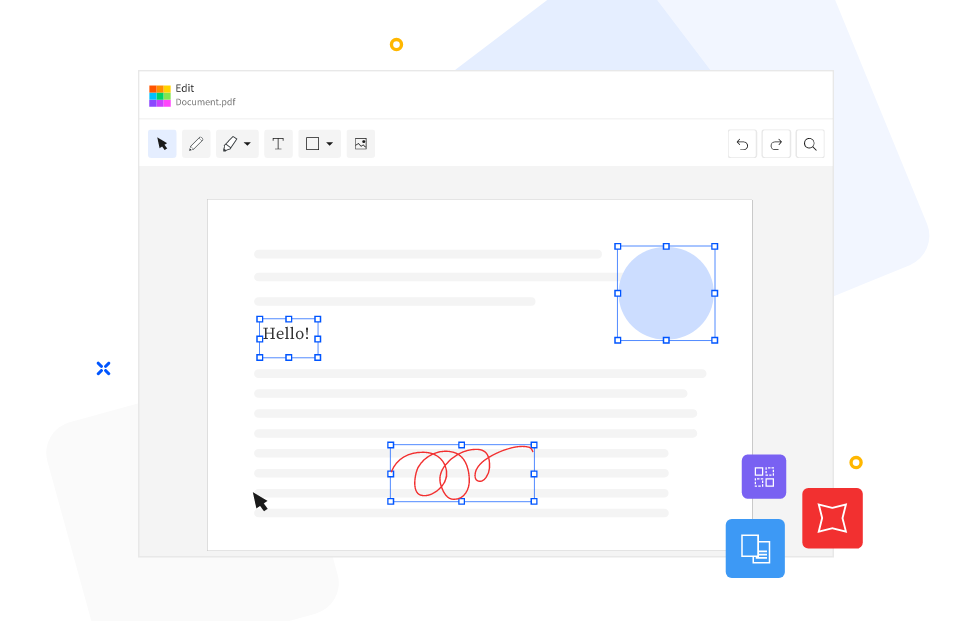
二、选择专业软件
其次,如果说您认为网上工具尚不能满足需求,不妨尝试使用桌面应用程序。市面上众多专业的PDF转换至Excel的软件值得信赖,功能齐全且易于操作。此类软件通常提供免费试用期,您可先行体验并选择最适宜自己的那款。而这些程序的优点在于效率高,并且能够处理大型文件。部分款式设有批量转换模式,便于同时操作多个PDF文档。然而,因为市面上具备类似功能的资源很多,为了节省比较多的时间,您也可以试试功能比较丰富的“SmallPDFer”这款。
具体转换操作:
步骤1、将这边需要使用到的“SmallPDFer”软件安装在电脑的桌面上,等安装好以后就能够直接的打开来进行使用了,在这个软件的主界面中点击“PDF转文件”功能,高功能里面是能够将PDF格式转换成Word、PPT、图片等格式的。等待软件直接的进入到了内页当中之后,在点击左边功能列表当中的“PDF转Excel”功能,然后再点击界面左上角的“添加文件”按钮,将需要转换的PDF文件统一的上传到软件里面。
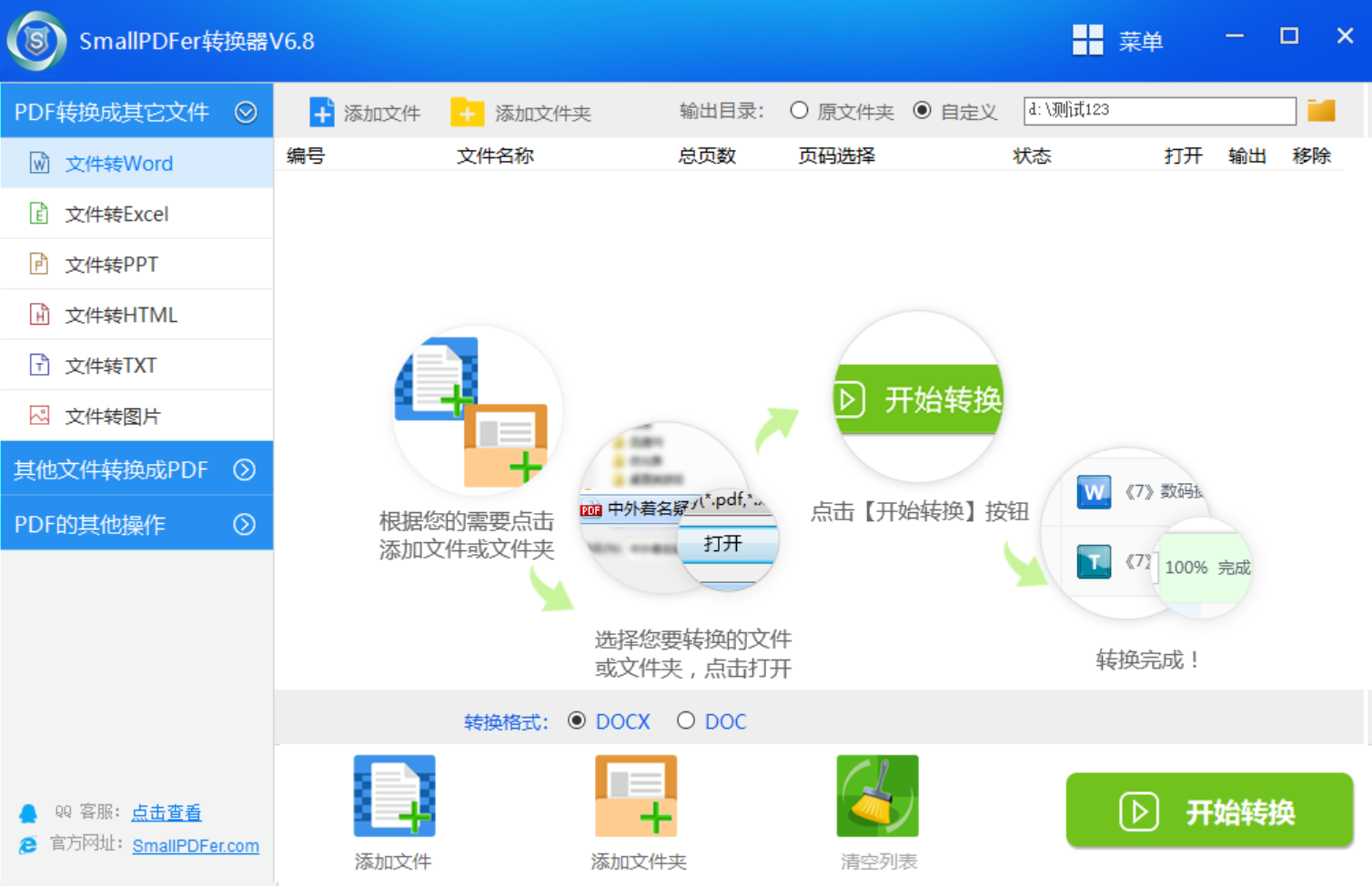
步骤2、需要转换的PDF文件全部添加好之后,设置一下转换之后的文件格式,这边默认选中的格式是“xls”等。最后,直接点击界面右上角的“开始转换”按钮,让软件启动转换程序,等转换的操作完成了以后是会保存在输出目录当中的。也就是在转换进度条为100%之后,可以直接在转换的目录下查看具体的效果。
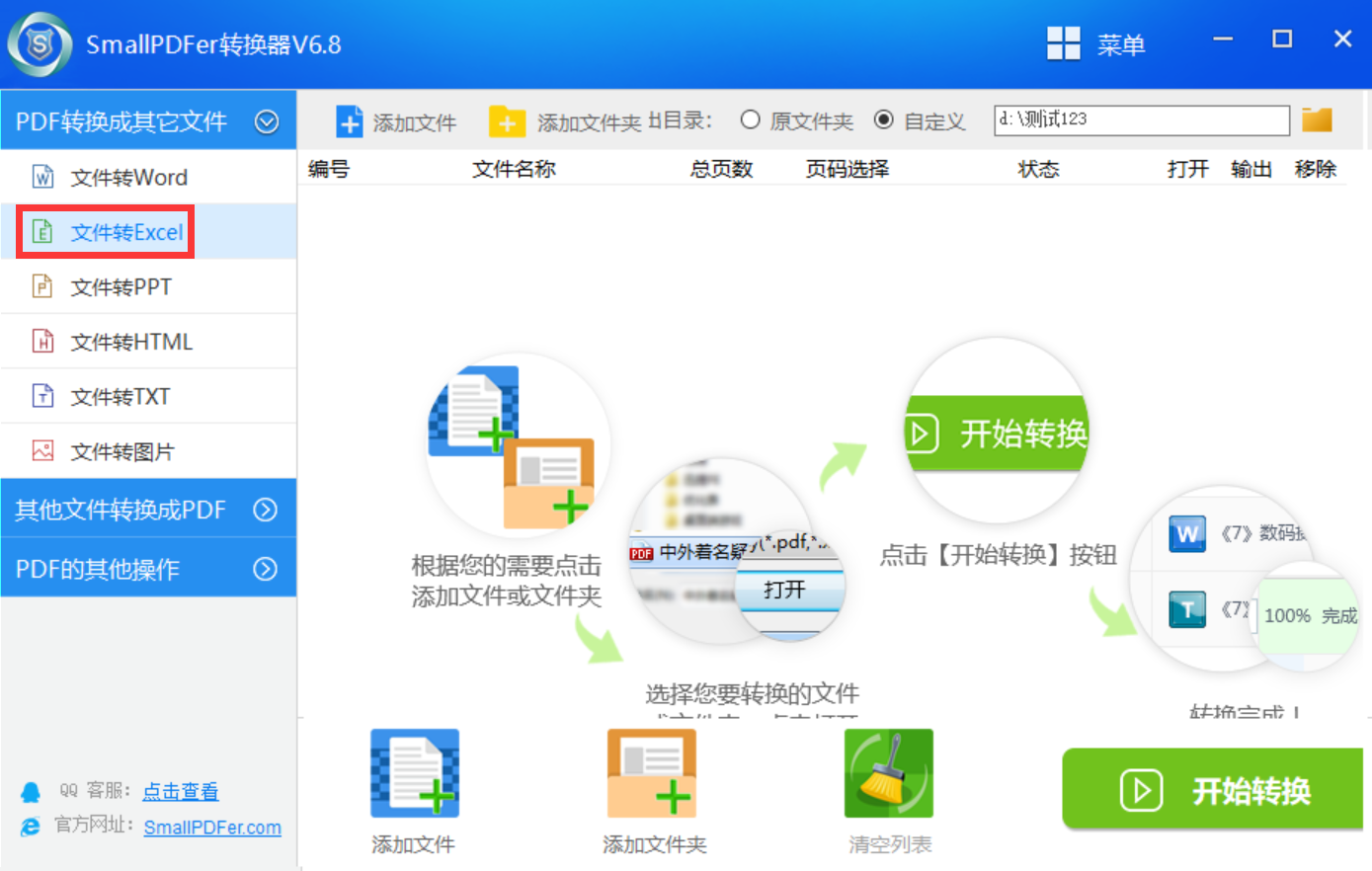
三、选择手动复制
如果当前您需要转换的PDF文件数量很少,这个时候可以选择手动复制的方式来解决问题。首先您只需打开PDF,选取所需内容执行复制,再粘贴至Excel表格当中,稍作格式调整即可完成。尽管过程需耐心与时间,然而对于少量数据的转换,此法无疑最为简易和直接。不过,对于格式要求严格的文件,这种手段能精确调节每个细节,确保Excel输出的完全符合个人需求。然而,需注意此法适宜小规模转换,若需处理大量数据,则推荐选用其他方式。
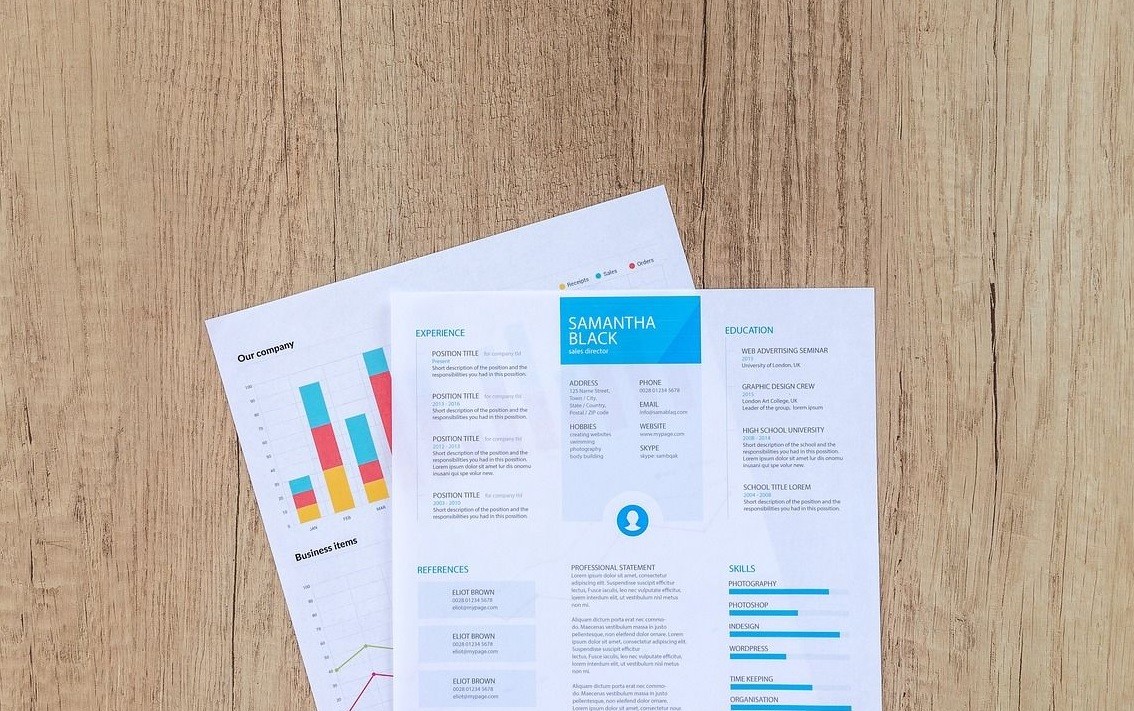
四、选择同类工具
此外,大家还可以选择一些工具来解决PDF转换成Excel表格来解决问题,例如:PDFelement这款。它是一款功能全面的PDF处理软件,具备转换PDF至Excel,以及编辑、标注、合并、拆分文件的能力,强大而全面。使用简便:只需启动PDFelement,选择“转换”功能,将PDF文件上传,几秒即可完成转换至Excel的操作。其转换质量卓越,格式保存稳定。PDFelement具备人性化的操作界面,便于新手用户熟练掌握。软件还支持多样化转换选项,例如“精确”与“快捷”模式。
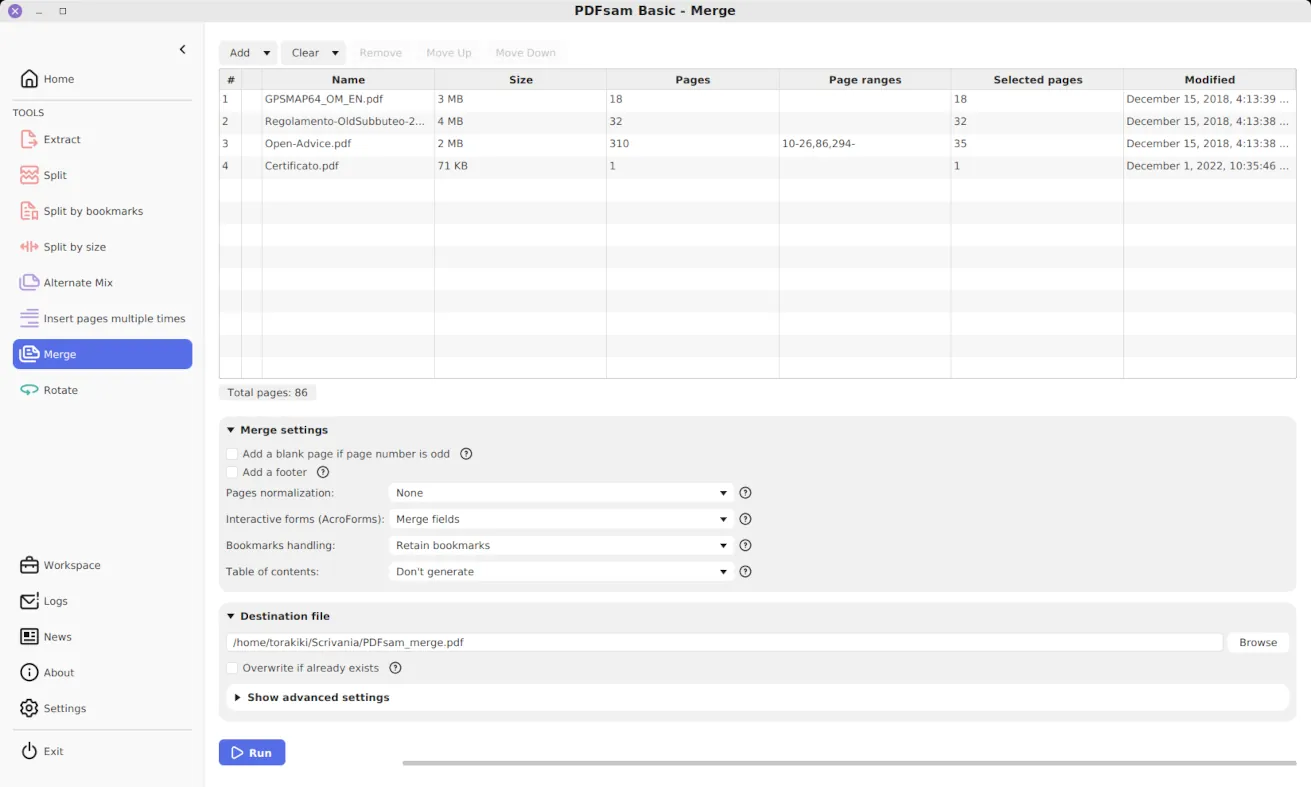
五、选择云端服务
当然了,随着网络科技的发展,现在有一些云端服务可以解决PDF转换成Excel表格的操作。只需将PDF文件上传至Drive,通过文件右键操作选择“GoogleSheets”作为打开方式,即可自动转换成Excel格式。此转换全程云端完成,无需额外软件安装,极大便利。此外,GoogleSheets转换质量高,格式保持良好。目前,GoogleDrive具备多用户协作功能,允许多人同时编辑转换后的Excel文档,显著提升工作效率。该平台提供充裕的存储空间,用户无需担忧文件存储限制。然而需留意,其转换效率可能受网络状况制约,网络不佳时或需等待更长时间。
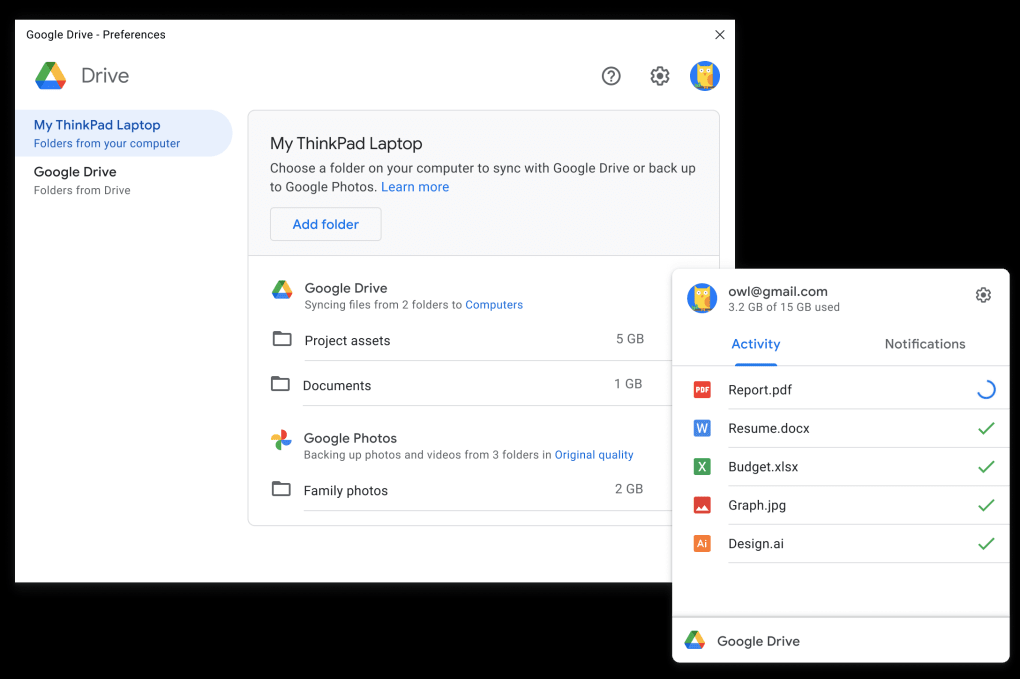
六、选择办公功能
除了上面分享的五个方法以外,作为一站式解决方案,WPS Offiuce兼容Word、Excel、PPT等主流文档格式,更擅长处理PDF文件。用户仅需启动它,选定“PDF转Office”功能,执行“PDF转Excel”指令,上传PDF随即点击转换,几秒钟内即可获得Excel表格。此外,WPSOffice操作界面便捷直观,即便是电脑新手亦能迅速学会。此外,它还具有多种转换选项,包括“精确”和“快速”模式,大家可依据文件格式的需求选择。
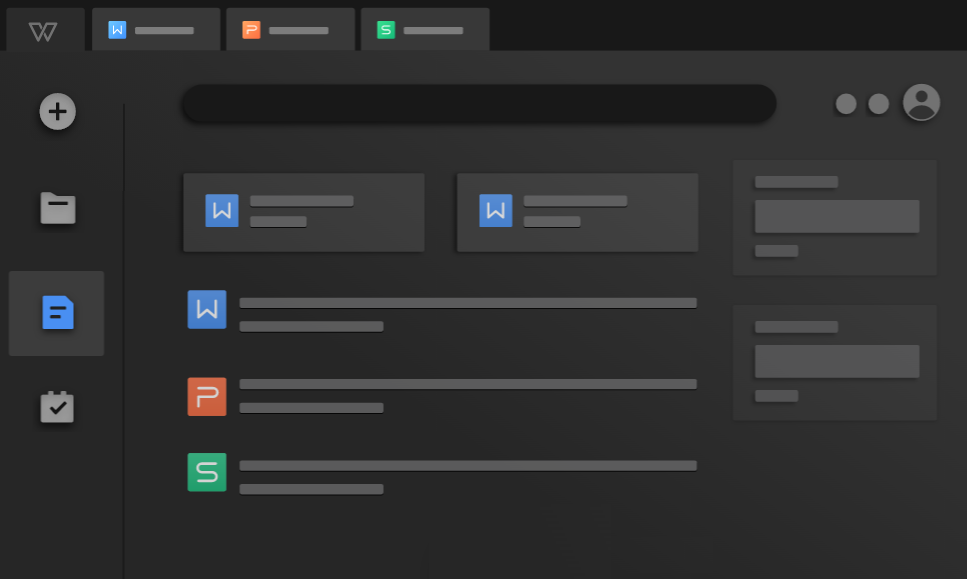
关于将PDF转换成Excel表格的六个操作方法,小编就为大家分享到这里了,希望您在看完之后所遇到的问题都能够被完美地解决。最后总结一下:目前将PDF转Excel的方法是比较多的,且每一个方法都具备自己的特色。如果说您还在被类似的问题困扰着,不妨选择其中一到两个适合自己的方法手动一试。温馨提示:如果您在使用SmallPDFer这款软件的时候遇到问题,请及时与我们联系,祝您PDF转换成Excel表格操作成功。